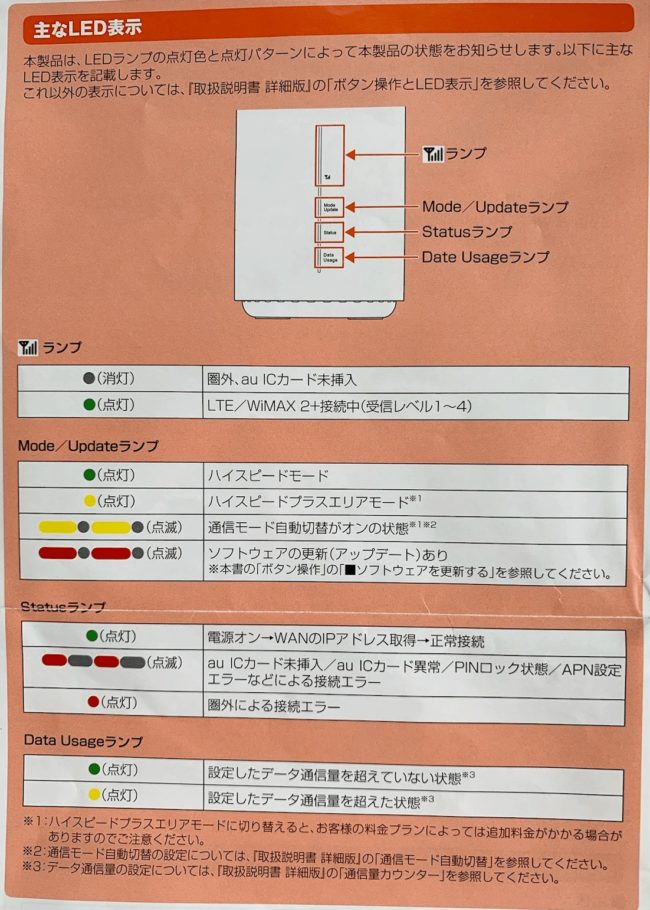WiMAXのホームルーター『Speed Wi-Fi HOME L02』の通信速度が遅いと困っていませんか?
Speed Wi-Fi HOME L02は、現在発売されている中で最もスペックの良いホームルーターです。
当サイトにて計測したところ、1日を通しての平均は、下り44Mbps・上り10.81Mbpsでした。
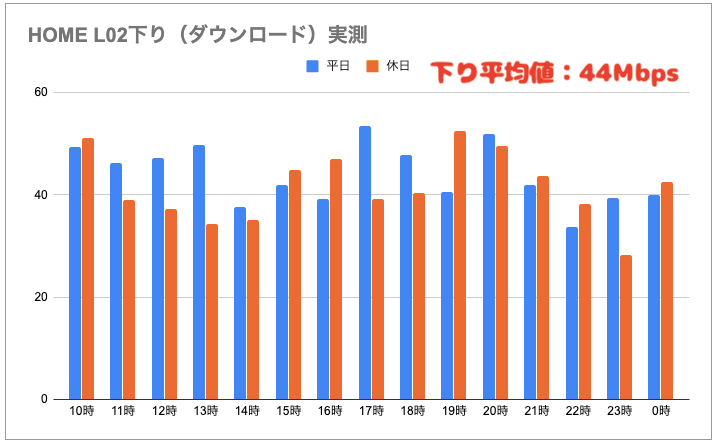
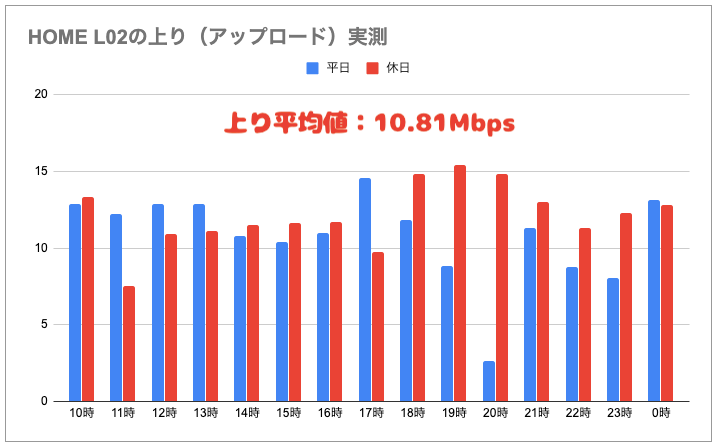
実際に『Speed Wi-Fi HOME L02』を使いましたが、かなりサクサク繋がります!
『Speed Wi-Fi HOME L02』の詳しいレビューも書いていますので、参考にしてください。
-

-
WiMAX『Speed Wi-Fi HOME L02』レビュー! 我が家での実測とみんなの口コミ・評判まとめ
こんにちは、【一人暮らしのWi-Fi選び】管理人のhiroです。 今回私は、WiMAXのホームルーター『Speed Wi-Fi HOME L02』を実際に使いました。 こちらの記事では、 ...
続きを見る
なので「スペックが低くて通信速度が遅い」ということは、考えにくいです。
『Speed Wi-Fi HOME L02』が遅いのには、何かしらの原因があるはずです。
こちらの記事では、『Speed Wi-Fi HOME L02』が遅い原因や『今までは速かったのに、急に遅くなった』『最初から(契約直後から)遅い』という2つのパターンにおける対策をまとめています。
また、現在『Speed Wi-Fi HOME L02』をまだ持っていない人は、万が一に備えてプロバイダを選ぶことをおすすめします。
くわしくは、記事後半にある『Speed Wi-Fi HOME L02のプロバイダ選びは、慎重に』という項目をお読みください。
\プロバイダは、もしもの時を考えて選ぼう/
もくじ
Speed Wi-Fi HOME L02が遅い! 主な原因3つ

『Speed Wi-Fi HOME L02』が遅いのは、必ず何かしらの原因があります。
その原因を調べる前に、まずは一旦電源を落として再起動してみてください。
再起動だけで、あっさりと解決することも実は多いです。

次に、WiMAX自体に通信障害が起きていないかチェックします。
地域を選んで検索ボタンを押すと、その地域で通信障害が起きているかがわかります。
通信障害起きている可能性は高くないですが、サイトチェックするだけなのでおかしいと思ったら最初にチェックしてみるといいです。
再起動しても遅い・通信障害も起きていないとわかったら、遅い原因を探っていきましょう!
- 速度制限されている
- 電波が混み合っている
- 電波がうまく受信できていない
可能性の高いものから、順番に解説します。
WiMAXが速度制限されている
WiMAXの速度制限は、大きく分けて2つあります。
- 3日で10GBを使うと、超えた翌日の夜間のみ1Mbpsになる
- ハイスピードプラスエリアを7GB以上使うと、月末まで128Kbpsになる
この内容をかみくだくと、このような注意点があります。
- 3日10GBが解消されるまで、速度制限は続く
- ハイスピードプラスエリアで7GB使うと、ギガ放題でも速度制限される
3日10GBが解消されるまで、速度制限は続く
一般的な3日10GBのイメージはこんな感じかと思います。
パターン1:3日トータルで10GB使った
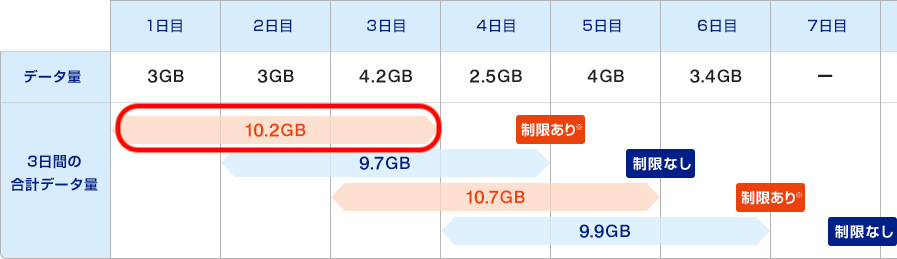
1〜3日目の合計が10.2GBなので4日の夜に速度制限されています
画像引用:UQ
3日で10GB以上使うと、超えた翌日の18時〜2時のみ速度制限がかかります。
上の表でいうと、1〜3日目の合計が10.2GBなので4日目の夜に速度制限されています。
パターン2:1日で大量にギガを消費した
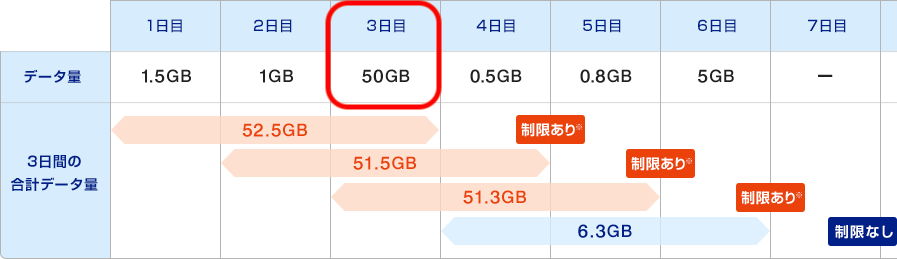
3日目に50GB使っている影響で、3日間制限されています
WiMAXは3日で10GB使うといきなり速度が落ちるわけではありません。
つまり、1日で大量にギガを使うこともできるわけです。
この場合は3日目に使った50GBの影響で、3日合計で10GBを下回るまで3日間制限されているのがわかります。

1日に何ギガ使おうと、昼間は普通に高速で繋がっています
ハイスピードプラスエリアで7GB使うと、ギガ放題でも速度制限される
こちらも、よく勘違いしまう注意点です。
WiMAXにはギガ放題・7GBプランと2つありますが、ハイスピードプラスエリア(LTE)で7GBを超えてしまうと、ギガ放題・7BGプランどちらであっても速度制限されます。
しかもこの時の速度制限は128Kbpsという激遅で、月末まで速度制限が続くため、はっきり言ってその月はもう使えないのと同じです。
月額料金を払っているのにWiMAXが使えないという状況に陥らないために、ハイスピードプラスエリアの7GB超えだけは、くれぐれも注意してください。

誤って繋げないように、ハイスピードプラスエリアをOFFにしておくこともできます。(あとで詳しく解説します)
電波が混み合っている
電波が混み合っている場合も、『Speed Wi-Fi HOME L02』が遅くなります。
Speed Wi-Fi HOME L02で使うのは、2.4GHzと5GHzという2つの周波数です。
そのうち2.4GHzは、家電製品に使っている周波数のためもともと混雑しやすいのが特徴。

2.4GHzは家電製品にも使われるため、混雑しやすいです

電波がうまく受信できていない
WiMAXは、基地局からの電波を『Speed Wi-Fi HOME L02』がキャッチし、繋げたい端末に飛ばす方法でインターネットに繋がります。
しかしエリアが悪かったり置く場所が悪いと、うまく基地局からの電波を受信できていないことがあります。
こちらはどちらかと言うと、契約直後から遅い時に考えられる原因です。
今までは速かったのに、急に遅くなった時の対策

通信速度を測る
まずは『Speed Wi-Fi HOME L02』がどれくらい遅いか、通信速度を測ってみましょう。
計測アプリは何でもいいですが、私が実際に月間使用量オーバーで120Kbpsになった時でも開けたFASTという速度計測サイトのリンクを貼っておきますね。
『Speed Wi-Fi HOME L02』に繋げた状態でタップすると、速度計測がはじまります。
- 1Mbps・・・3日10GBの速度制限(夜間のみ)
- 120〜128Kbps・・・HS+Aの7GBオーバー(月末まで改善不可)
- 1Mbps以上・・・速度制限ではない
通信速度が1Mbps程度なら3日10GBの速度制限にかかっている可能性があり、120〜128Kbpsなら月間使用量オーバーになっていると考えられます。
それ以外なら、設定などで改善できる可能性があります。
正確な通信量を確認する
「そんなにたくさんギガを使った記憶がないのに、速度制限がかかるなんておかしい・・・!」と思うこともあると思います。
実は『Speed Wi-Fi HOME L02』は、本体上部についているボタン1つでハイスピードプラスエリアに変更できる仕様になっています。

下の”Mode”というボタンを2秒以上押すとHS+Aになります
なので、気づかないうちにお子さんがボタンを押してしまうということがあるかもしれません。
またPCやスマホの自動アップデートなど、実は知らない間にたくさんギガを使っていることもあります。
なので「あまりギガを使っているつもりはない」という場合でも、HUAWEI HiLinkアプリかWEBサイトで正確な通信量を確認してみてください。
WEBサイトは下記のURLになります。HOME L02に繋がっているインターネットで開くと、通信量が確認できます。
(コピペしてプラウザで見てください)
>>http://speedwifi.home
注意ポイント
Speed Wi-Fi HOME L02がつながっていない状態では、WEBサイトは開きません

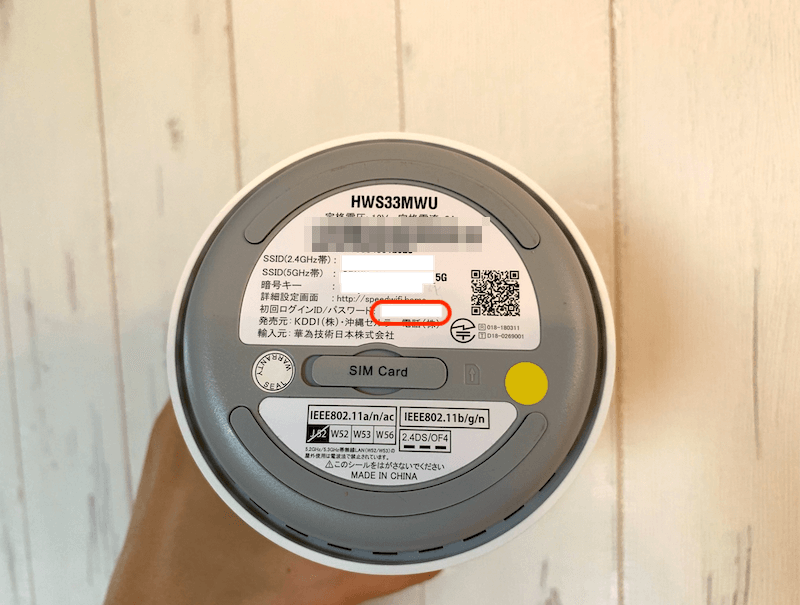
裏面に初回IDとパスワードが書かれています
設定 → 通信量カウンター
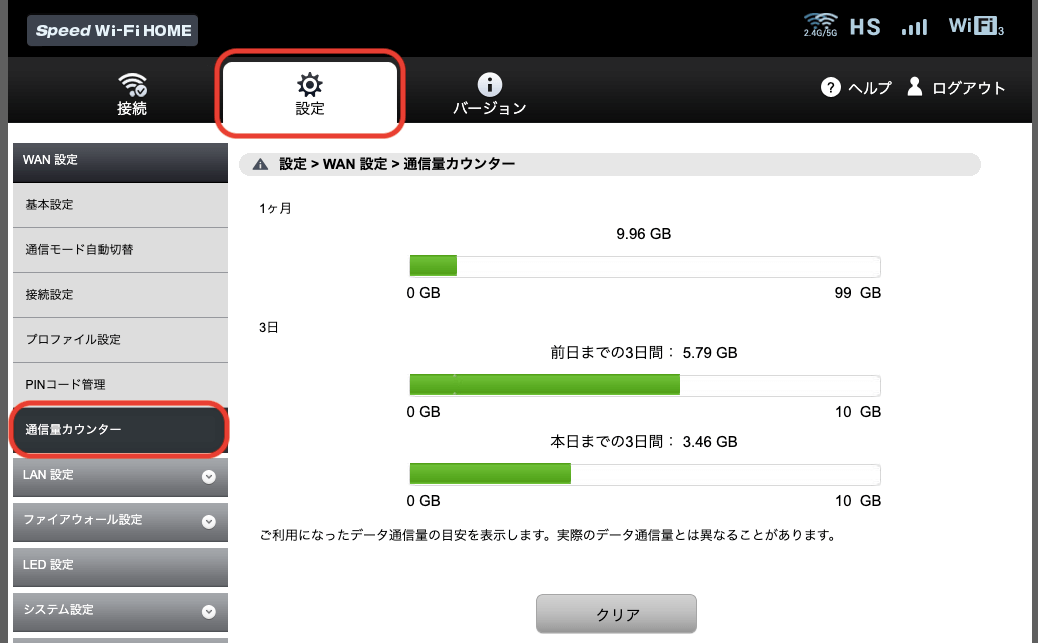
こちらWEBサイトの通信量カウンター
初回IDとパスワードを入力しログインしたら、設定→通信量カウンターで見れます。
通信モード自動切替をONにする(HS+A利用時)
通信モード自動切替は、2つ目の速度制限であるハイスピードプラスエリア(LTE)を7GB以上使うと、月末まで128Kbpsになるのを防ぐことができます。
ハイスピードプラスエリア(LTE)を使っているときに、あらかじめ設定した通信量に達すると自動的にハイスピード(WiMAX2+)に切り替わります。
設定 → WAN設定 → 通信モード自動切替
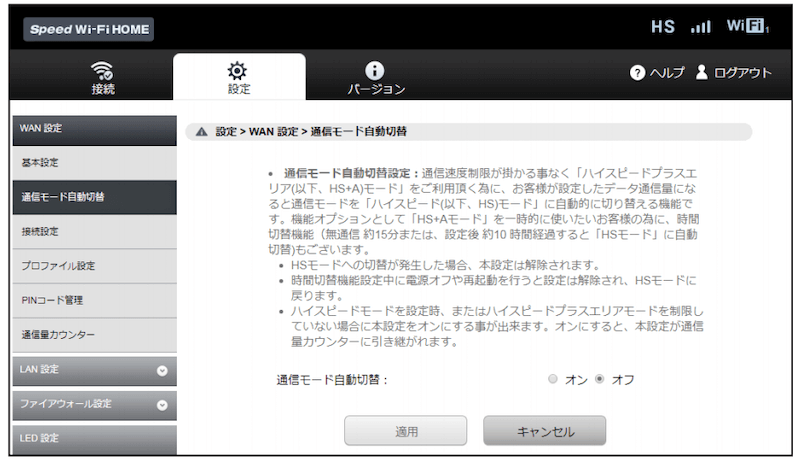
デフォルトではオフになっています
ただこれはハイスピードプラスエリア(LTE)を使うときに設定するもので、ハイスピード(WiMAX2+)にしているときは設定が解除になります。
全くハイスピードプラスエリア(LTE)を繋ぐつもりはない・お子さんが誤ってつなげないようにしたいときは、あらかじめハイスピードプラスエリア(LTE)に繋がないという設定にすることもできます。
設定 → WAN設定 → 基本設定 → ハイスピードプラスエリアモード規制をオンにする
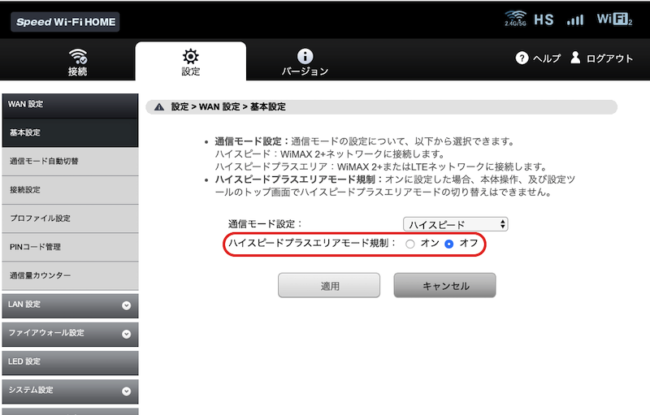
デフォルトでは「オフ」になっています
5GHz優先機能をオンにする
『Speed Wi-Fi HOME L02』は、2.4GHz・5GHzの同時接続が可能で、20台ずつ同時接続ができます。(合計で40台)
しかし混雑を避けるためには、同じ周波数だけに繋げるのではなく分散した方がいいです。
くりかえしになりますが、2.4GHzという周波数は家電製品で使われているので、混雑しがちです。

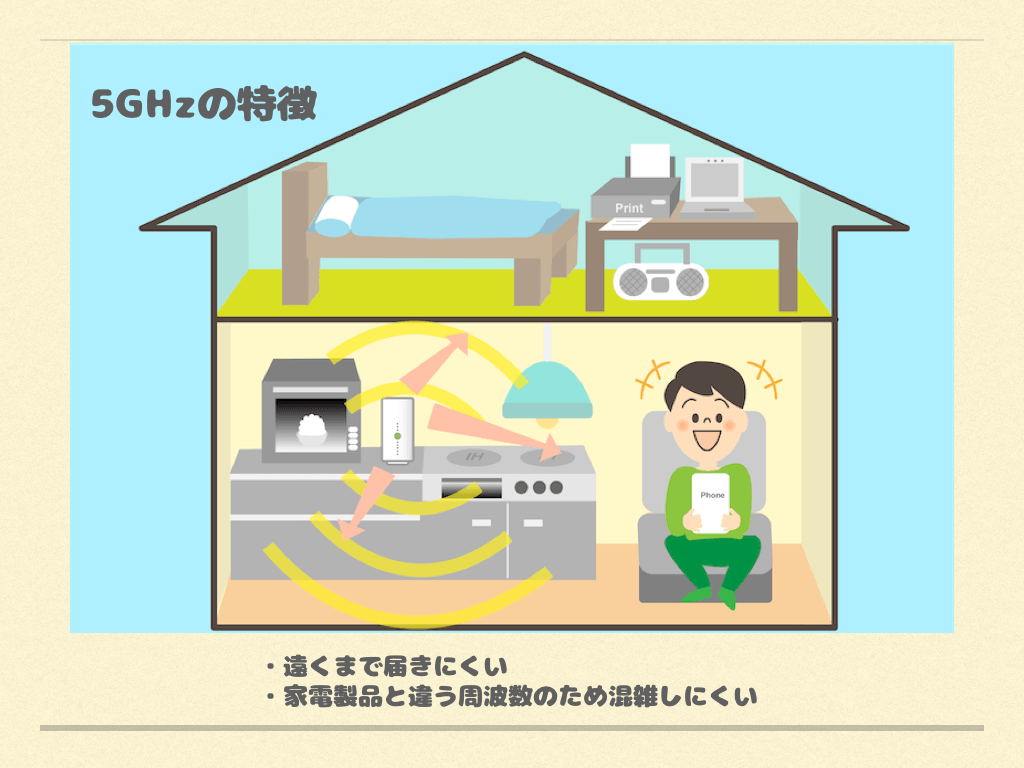
なので『Speed Wi-Fi HOME L02』につなげる時は、電波の混雑・通信品質の低下を防ぐために、できるだけ5GHzにつなげるのがおすすめ!

5GHz優先機能をONにしておくと、5GHzに対応している端末を使うときで5GHzの電波レベルが良い時は、自動的に5GHzに振り分けてくれます。
設定 → LAN設定 → セキュリティ設定2.4GHz → 5GHz優先機能をオンにする
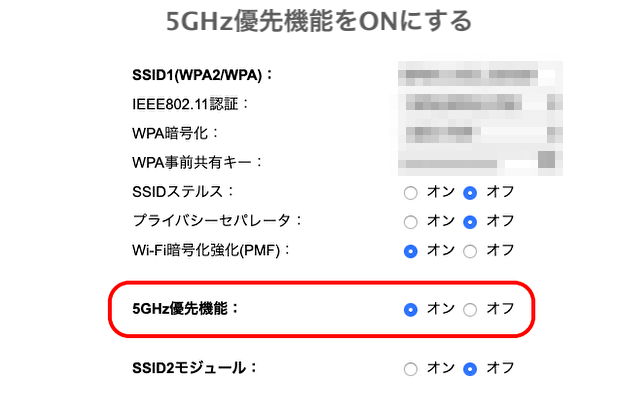
契約直後から遅い時の対策

エリア内か再確認する
WiMAXのエリアは、こちらのサイトのエリア確認というところでピンポイントで検索できます。
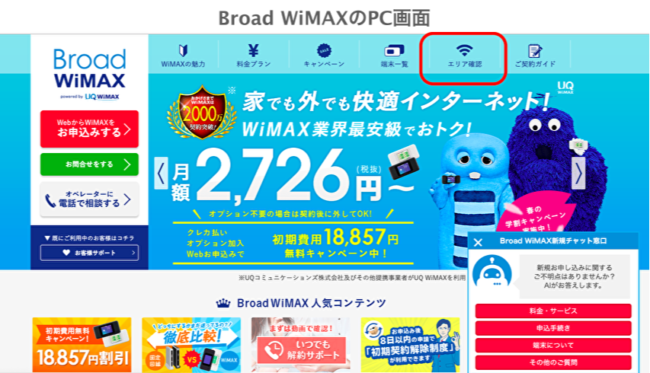
PCなら画面右上、スマホなら画面下にある『エリア確認』をタップ
詳細な住所をいれるとピンポイントでエリア判定でき、エリア判定で○であればOKです!
エリア判定△の場合でも使えなくはないですが、場所に左右されます。

契約直後であれば、どのプロバイダでも8日以内の初期契約解除ができます。
プロバイダによっては、もっと長い期間設定しているところもあります。
初期契約解除できるか、すぐにプロバイダに確認してみましょう。
電波の受信状況を確認する
突然遅くなったのではなく契約直後から遅いと感じる時は、環境によると考えるのが自然です。
『Speed Wi-Fi HOME L02』は、4本の高感度アンテナを搭載していて基地局からの電波を受信しやすくなっていますが、電波の受信状況を見てきちんと受信できているか確認してみてください。
『Speed Wi-Fi HOME L02』の本体を見ると、LEDランプの色と点灯パターンで、現在の状態を知らせています。
電波状況を確認したい時は、一番上の電波マークをみてみてください。
電波が受信できているか確認する
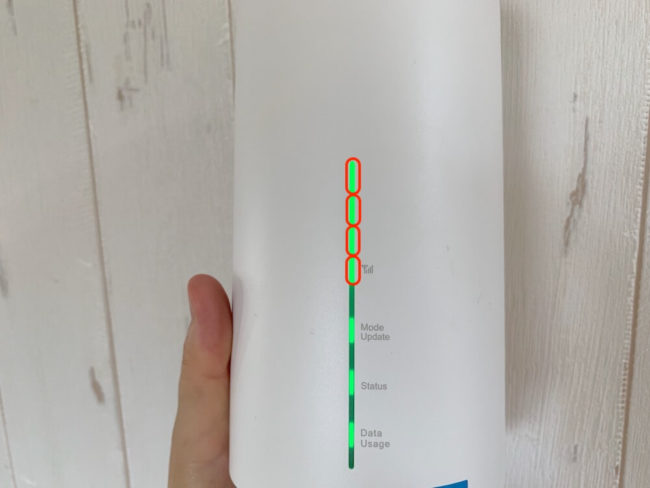
よく見ると4段階になっています
受信レベル1〜4で表示されています。
電波マークのランプが全く付いていない場合は、圏外かICカードがきちんと挿入されていません。
ルーターの置く場所を変更する
電波は受信しているけれど受信レベルが低いときは、『Speed Wi-Fi HOME L02』を置く場所を変更してください。
まず、窓がない・窓から遠い・棚の中では基地局からの電波をキャッチしにくいと言われています。
またせっかく窓際においても、窓際の床では障害物がたくさんあってキャッチした電波を機器に飛ばしにくいこともあります。
なので基地局からの電波をキャッチしやすく『Speed Wi-Fi HOME L02』の特徴である360°に電波を飛ばすことを考えると、出来るだけ窓よりの高さがあって、見通しがよい場所がいいです。
またできるだけ電波干渉を避けるために、他の電子機器がそばにない方がいいです。

WiMAXエリア内であれば、そんなに神経質になる必要はないのかなと感じています
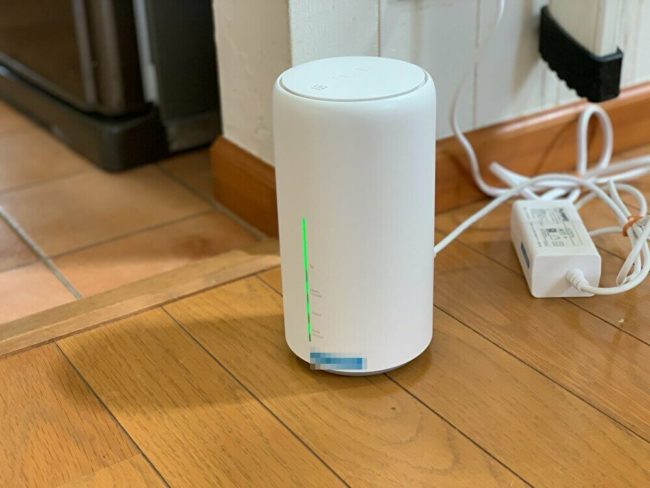

そう、『Speed Wi-Fi HOME L02』にはベストポジションという機能がついています。
こちらは『HUAWEI HiLink』アプリから見れます。
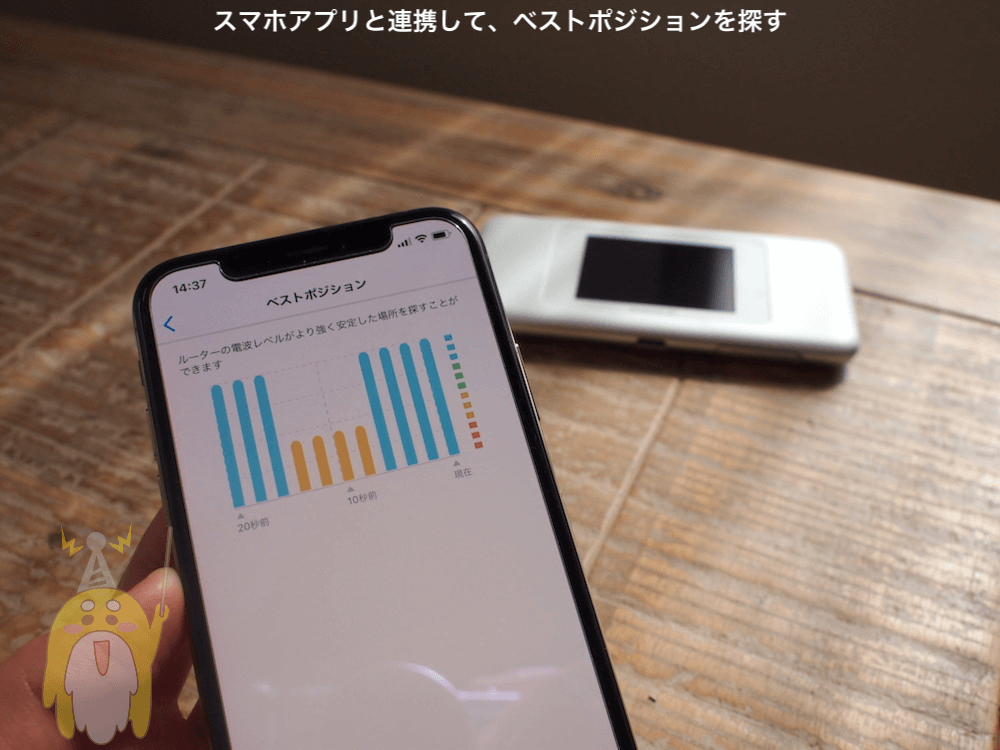
アプリをみながら、電波が良い場所を探そう
アプリを起動し、『Speed Wi-Fi HOME L02』を動かしながら、ベストな場所を探してみてください。
LANケーブルで有線接続する
次に付属のLANケーブルと、繋げたい機器を有線接続してみましょう。
WiMAXと機器を有線接続すれば、少なくとも基地局→WiMAX→繋げたい機器のうち、WiMAX→繋げたい機器が確実に繋がります。

つまりLANケーブルを使っても速度が遅いのであれば、原因はWiMAXがきちんと電波を受信できていないとわかります。
また逆に、LANケーブルを使ったら速度が改善したのであれば、WiMAXからの電波が繋げたい機器に届いていないと分かります。
LANケーブル(Ethernetケーブル)は、Speed Wi-Fi HOME L02に付属しています。
ルーターの後ろにある『LAN』と書いてあるポートに、LANケーブルを差し込んで繋げたい機器を有線接続してみましょう。

LANポートは2つ付いてます
通信ドライバは不要です。
光回線に乗り換える
契約直後から『Speed Wi-Fi HOME L02』が遅い場合は、ルーターを多く場所を変更したりLANケーブルで有線接続すれば、多少マシになるかもしれません。
しかし、劇的に速度が速くなるとは考えにくいです。
また「速度制限ではないのに遅い」と感じるときは、WiMAXの速度では満足できないということなので、高速通信できる光回線に乗り換えるしかありません。
\ SoftBankAir最大85,000円キャッシュバック実施中!/
WiMAX『Speed Wi-Fi HOME L02』は、モバイル回線の中でもっともスペックが高いルーターです。
同じようにコンセントに挿すだけで使えるwifiは、他にソフトバンクエアーがあります。
しかしソフトバンクエアーは『Speed Wi-Fi HOME L02』よりさらにずっと遅いので、やめた方がいいです。
『Speed Wi-Fi HOME L02』を乗り換えるときは、プロバイダがブロードワイマックスの人は、『いつでも解約サポート』に相談してみましょう。
ブロードワイマックスのいつでも解約サポートは、契約期間・更新月に関わらずいつでも違約金0円で他の回線に乗り換えができる神サポートです。
ブロードワイマックスのいつでも解約サポートについては『Broad WiMAX『いつでも解約サポート』でどんなときもWiFiに乗り換えてみた!』に詳しく書いています。

乗り換え先は光回線・モバイル回線と色々あり、速度が遅くて乗り換えしたい場合は光回線がおすすめです
ブロードワイマックス以外のプロバイダには、残念ながらこのような解約サポートはありません。
なのでブロードワイマックス以外で『Speed Wi-Fi HOME L02』を契約している場合は、光回線を契約するときのキャッシュバックで補填すると考えて乗り換えるといいです。
今回は通信速度が遅いのがネックになっている解約だと思いますので、光回線の中でも特に高速のNURO光に乗り換えをおすすめします!

またNURO光を契約できる代理店はいくつかありますが、安全を考えるとNURO光を提供しているSo-net(公式)で契約するのがおすすめ!
\ NURO光は公式サイトからがオススメ /
Speed Wi-Fi HOME L02のランプの意味
『Speed Wi-Fi HOME L02』のランプの意味は、本体と一緒に入っていた『はじめてガイド』に書かれています。
【まとめ】Speed Wi-Fi HOME L02のプロバイダ選びは、慎重に

『Speed Wi-Fi HOME L02』は、現在発売されているモバイル回線ので最も性能が良いホームルーターです。
-

-
WiMAX『Speed Wi-Fi HOME L02』レビュー! 我が家での実測とみんなの口コミ・評判まとめ
こんにちは、【一人暮らしのWi-Fi選び】管理人のhiroです。 今回私は、WiMAXのホームルーター『Speed Wi-Fi HOME L02』を実際に使いました。 こちらの記事では、 ...
続きを見る
なのでWiMAXエリア内であれば使えないということはない、と考えてOK!
ただ最低限、エリア確認は行ってから申し込むようにしてください。
\エリア確認してみる/

またエリア判定○で契約しても、今回の記事のように使っていく中で速度に満足できなくなったり、引越しなどで他の回線に乗り換えたいと思う時がくるかもしれません。
将来的に、WiMAXが繋がりにくいエリアに引っ越す可能性もありますよね。
なので、将来的に他の回線に乗り換えたいと思った時のことを考えてプロバイダを選ぶ方がおすすめ!
というのも「解約違約金がネックになって、他の回線に乗り換えできない」という事態を避けたいからです。
実は先ほどお伝えしたように、WiMAXプロバイダの中で唯一ブロードワイマックスだけが、解約時に違約金がかからないというサービスを行っています。

『いつでも解約サポート』というのですが、ブロードワイマックスで契約している人であれば、文字通りいつでも解約できます。
これはブロードワイマックスで契約さえしていれば、誰でも使えます。
オプション費用などは、一切かかりません。
条件はブロードワイマックス『いつでも解約サポート』窓口に電話して、乗り換え先に申し込むことだけ。
こんな便利なサービスがついているのに、ブロードワイマックスは3年間の総額が安い!
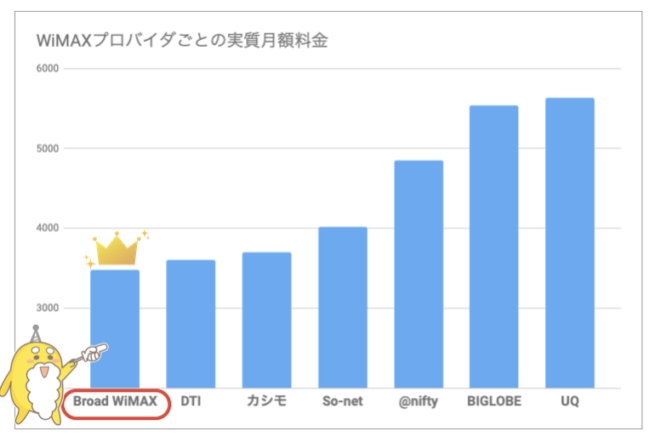
こちらもオススメ!
私はさんざん料金やサービスを比較した結果、ブロードワイマックスにしました!
そして現在進行形で使っていて、不満に思っていることは何もないです。
チャット・電話共にサポートも繋がりやすいですし、とても丁寧!
\ HOME L02なら、ブロードワイマックスがおすすめ /

-

-
【ブロードワイマックスの評価】ガチで使ってるリアルレビューとみんなの口コミ評判
hiroこんにちは!WiMAXヘビーユーザーのhiroです! 今回は、私が使ってるリアルレビューとみんなの口コミ評判をお伝えします 私は、料金・キャンペーン・サービスを比較した結果、現在 ...
続きを見る